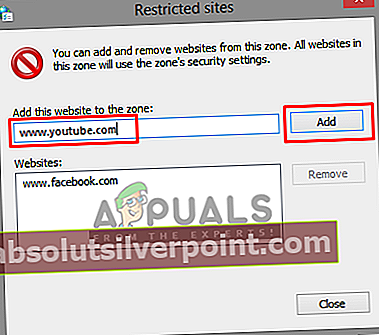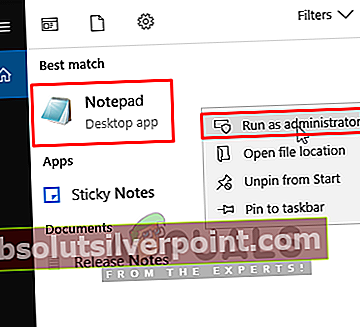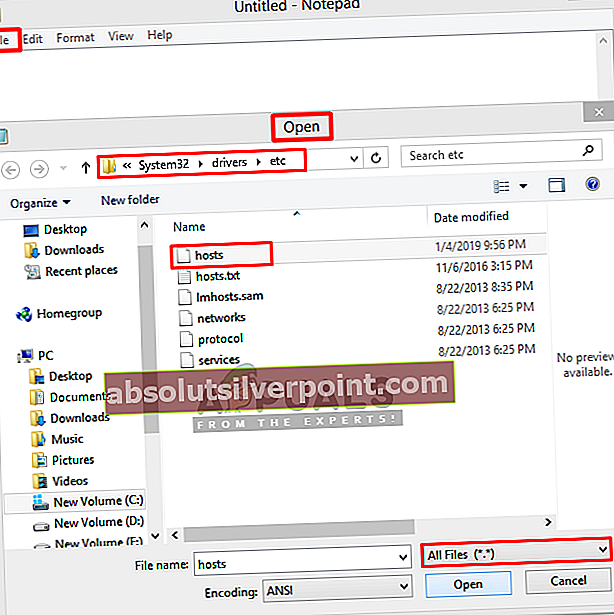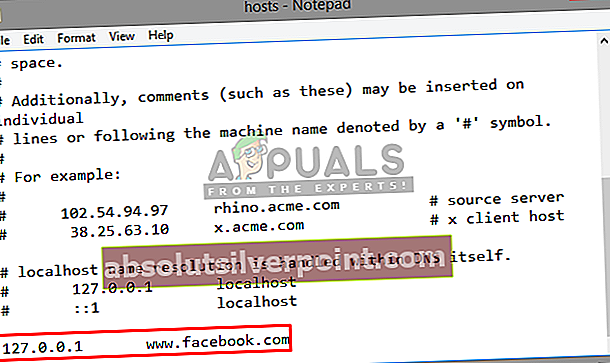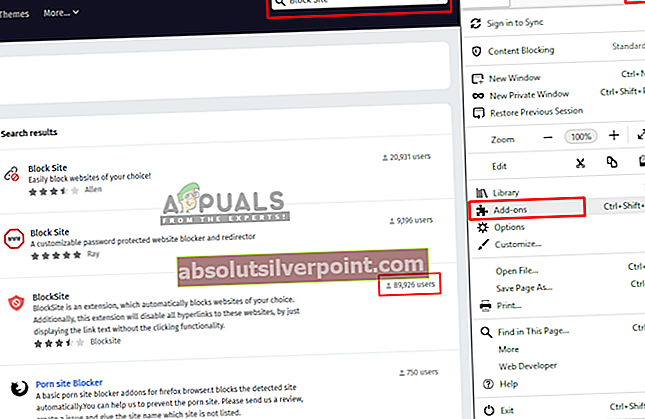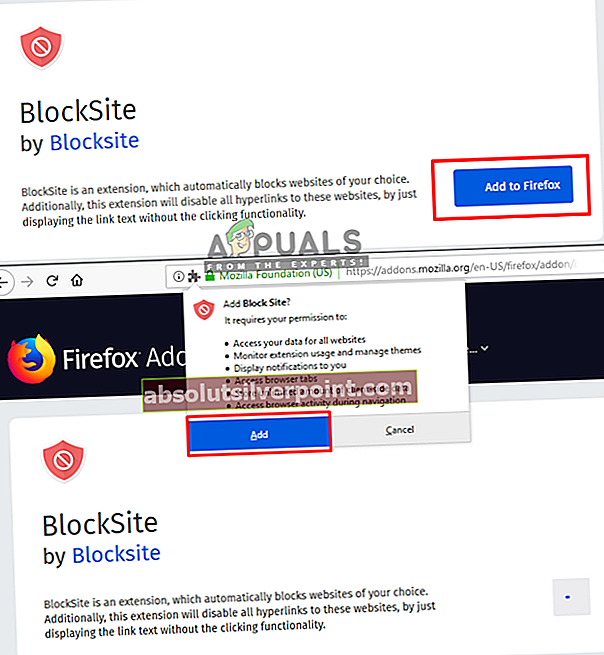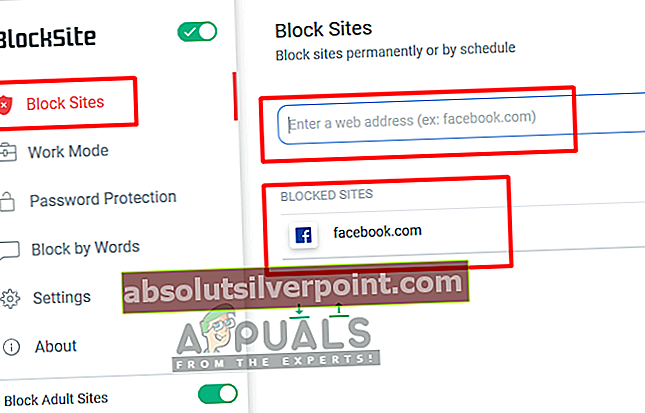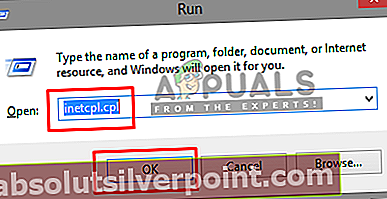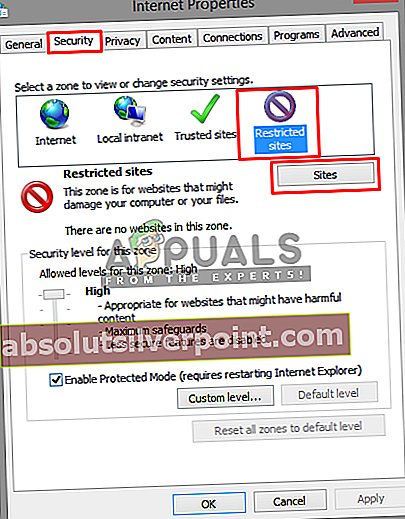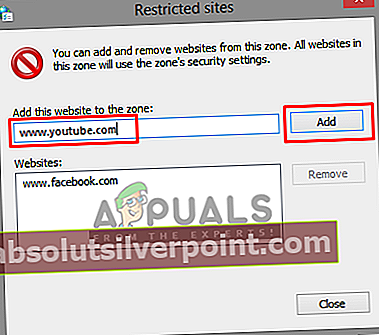Svetainė yra susijusių tinklo žiniatinklio išteklių, tokių kaip tinklalapiai ir daugialypės terpės turinys, kurie paprastai identifikuojami su bendru domeno vardu ir paskelbti bent viename interneto serveryje, rinkinys. Kartais gali tekti užblokuoti tam tikras svetaines, pavyzdžiui, konfigūruoti kompiuterį naudoti biure arba apriboti kai kurias svetaines naudoti namuose. Todėl šiame straipsnyje mes išmokysime jus, kaip blokuoti svetaines sistemoje „Windows 10“.

Kaip užblokuoti svetainių atidarymą „Windows 10“?
Kalbant apie svetainių blokavimą sistemoje „Windows 10“, yra daugybė būdų tai padaryti. Dažniausiai jų galite ieškoti per naršykles, todėl galite jas užblokuoti naudojamoje naršyklėje. Be to, mūsų sistemos turi pagrindinio kompiuterio failą, kurį galite naudoti norėdami užblokuoti bet kurią norimą svetainę, ją redaguodami ir įdėdami žiniatinklio adresą. Aptarsime visus galimus metodus, kaip blokuoti svetaines skirtingose naršyklėse arba naudojant sistemos pagrindinio kompiuterio failą.
1 metodas: svetainių blokavimas naudojant „Hosts“ failą
Taikydami šį metodą, redaguosime pagrindinio kompiuterio failą savo sistemos kataloge ir įdėsime svetainės adresą į failą, kad juos užblokuotume. Įsitikinkite, kad turite leidimą pasiekti prieglobos failą ir visada atidarykite jį kaip administratorių bloknotui redaguoti. Atlikite toliau nurodytus veiksmus.
- Atidaryk savo "Užrašų knygelė“Kaip administratorius. Paspauskite „Windows + S“, įveskite „Užrašų knygelė“Dialogo lange dešiniuoju pelės mygtuku spustelėkite programą ir pasirinkiteVykdyti kaip administratorių.
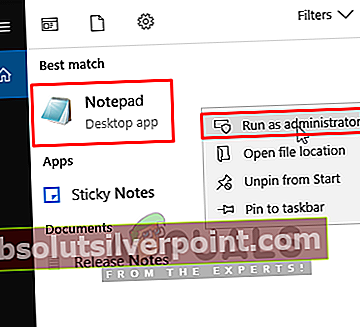
- Dabar spustelėkite „Failas" ir tada "Atviras”
- Tada eikite šiuo adresu:
C: \ Windows \ System32 \ Drivers \ etc \ kompiuteriai
- Raskitešeimininkai“Failą ir atidarykite jį
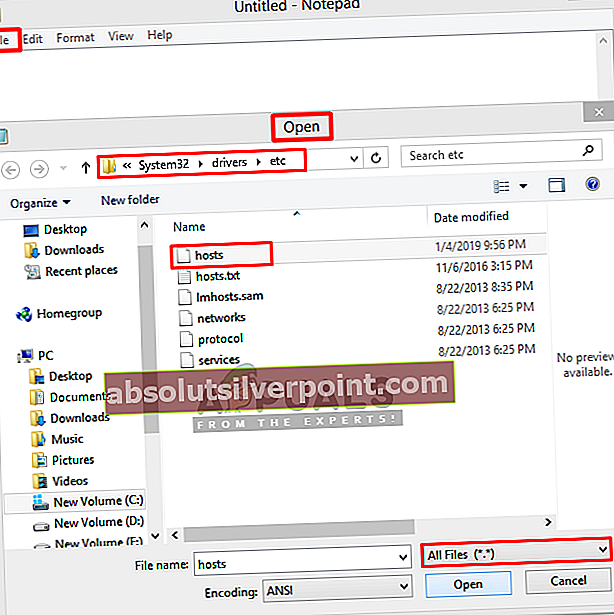
- Dabar slinkite žemyn į apačią ir spustelėkite eilutę po paskutinio elemento
Pastaba: Kad būtų saugu, galite sukurti tarpą tarp paskutinės ir įvestos eilutės.
- Čia turite įvesti savo „localhost“ IP ir URL / adresas svetainėms:
127.0.0.1 www.facebook.com
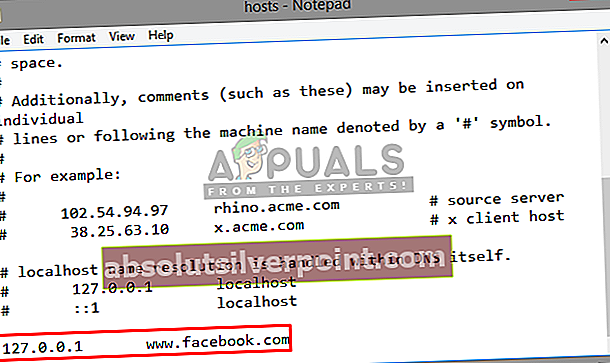
Pastaba:Naudokite skirtuką vietos tarp IP ir adresas. The IP liks toks pats kiekvienam jūsų pridėtam interneto adresui, nes jis yra jūsų „localhost“ IP, bet kiekvieną kartą bus keičiamas tik svetainės URL
- Ir pasirinkite Failastada Sutaupyti
- Dabar pabandykite, svetainė bus užblokuota
Pastaba: Kad jis veiktų, gali tekti iš naujo paleisti kompiuterį.
2 metodas: Svetainių blokavimas „Firefox“
„Firefox“ turi keletą priedų, kurie leidžia užblokuoti svetaines, pridedant jose URL. Šiuos priedus galite gauti nemokamai, o jame yra daugybė funkcijų, tokių kaip slaptažodžių blokavimas svetainėms, darbo režimas ir blokavimas žodžiais. Norėdami pridėti priedų, atlikite šiuos veiksmus:
- Atviras Mozilla Firefox
- Spustelėkite „Nustatymų juosta“Viršutiniame dešiniajame kampe
- Pasirinkite Priedai (Trumpesnis kelias - „Ctrl“ + „Shift“ + A)
- Dabar ieškokite „Blokuoti svetainę“Paieškos laukelyje
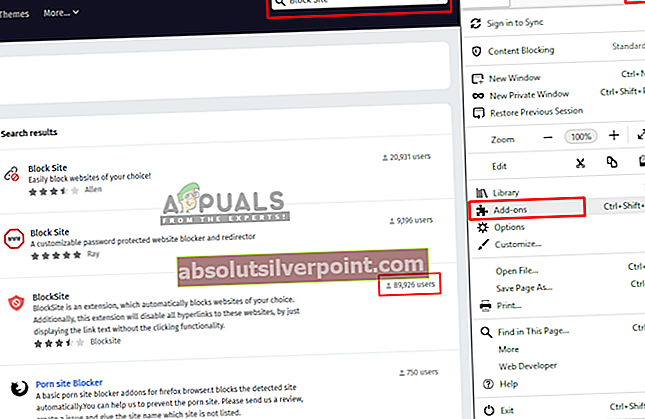
- Atidarykite tą, kuriame yra daugiau vartotojų, ir spustelėkite „Pridėti prie „Firefox“”
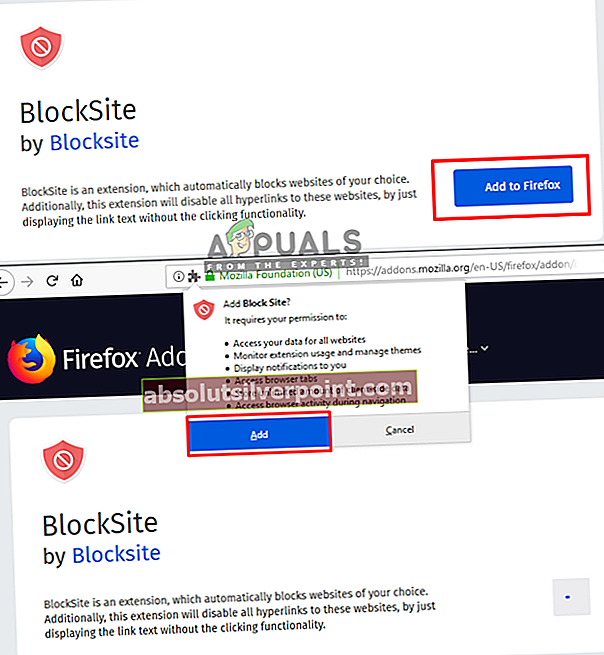
- Tada pridėsite bet kurį tinklalapio adresas jame ir tai užblokuos „Firefox“
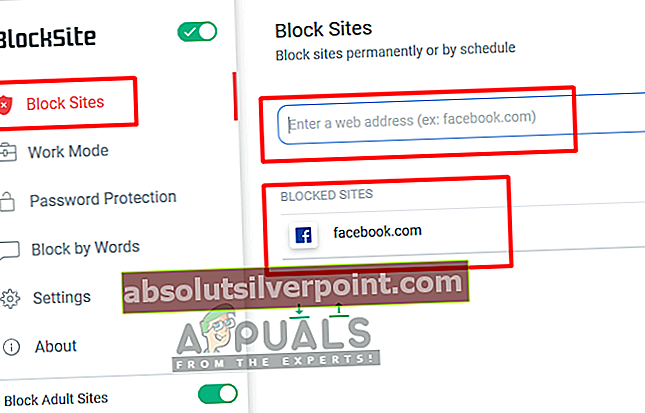
- Taip pat galite pridėti Slaptažodis į savo nustatymus, pasirinkdami jį kairiajame skydelyje, tai apsaugos užblokuotas svetaines, todėl niekas nebegalės atblokuoti svetainių.

3 metodas: svetainės blokavimas „Chrome“
Spustelėkite čia, kad peržiūrėtumėte metodą, kaip blokuoti svetainę „Chrome“.
4 metodas: svetainių blokavimas „Edge“
„Microsoft Edge“ arba „Internet Explorer“ turi galimybę blokuoti svetainę, ir ji yra prieinama interneto ypatybėse. Galite apriboti svetaines pagal šią ypatybių saugos skirtuke esančią funkciją ir rankiniu būdu pridėti svetainę pagal jų URL. Norėdami užblokuoti „Edge“ svetaines, atlikite šiuos veiksmus:
- Atviras Bėk paspausdami (Langas + R) mygtukus klaviatūroje
- Dabar įveskite „inetcpl.cpl“Teksto laukelyje ir paspauskite Įveskite
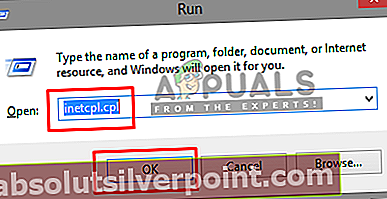
- Pasirodys langas Interneto ypatybės, tada pasirinkite Saugumas skirtuke ypatybėse
- Dabar pasirinkiteRibotos svetainės„Zona ir spustelėkite„Svetainės”
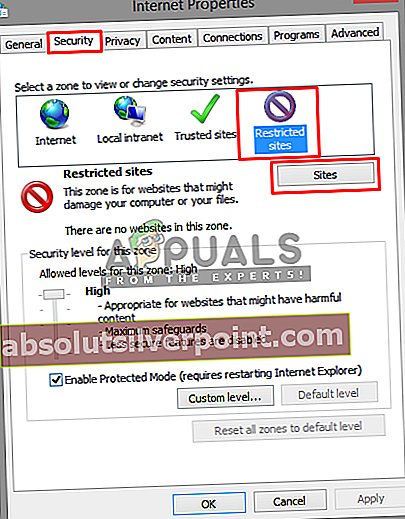
- Čia galite pridėti bet kurią svetainę, kurią norite užblokuoti, ir paspausti Papildytiir tada galite Uždaryti ir sutaupyti tai.